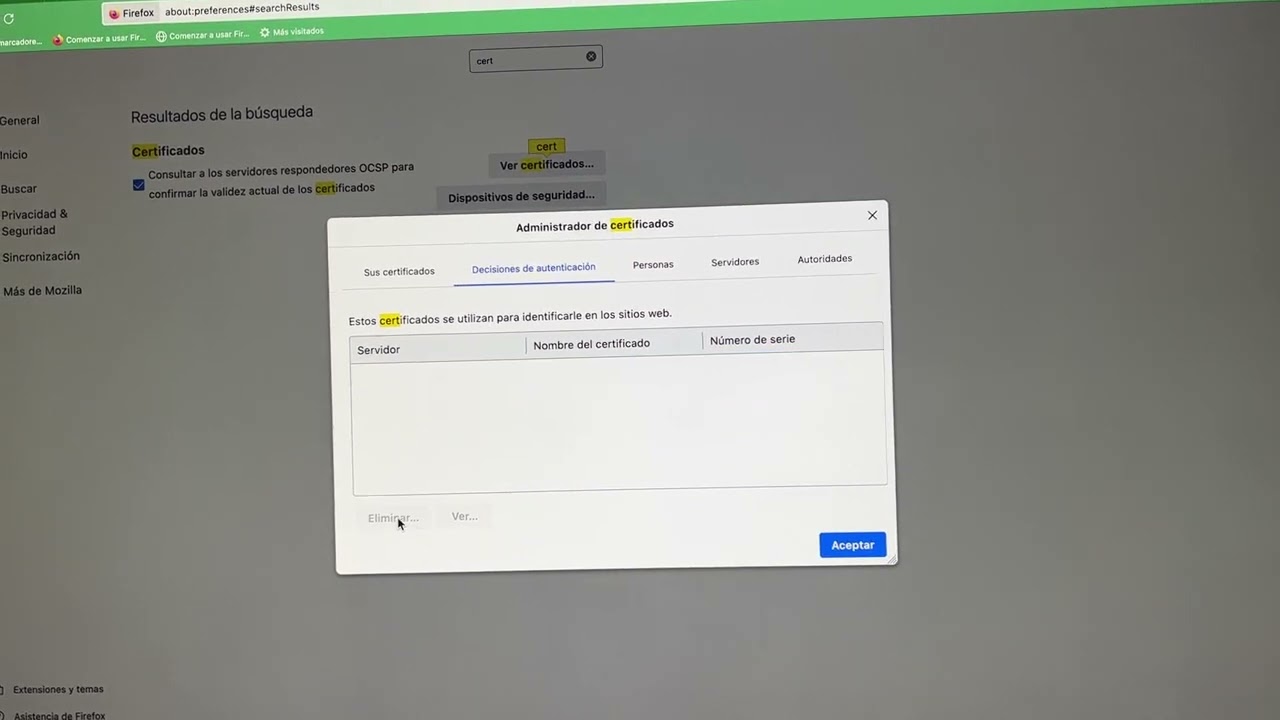
En la actualidad, el uso de certificados digitales se ha convertido en una práctica común en muchas empresas y organizaciones. Estos certificados son esenciales para garantizar la seguridad en la transmisión de información confidencial. Si eres usuario de Mac y necesitas configurar Firefox para el uso de certificados digitales, no te preocupes, en este tutorial te mostraremos paso a paso cómo hacerlo de manera sencilla y eficaz.
Guía detallada para instalar un certificado digital en Firefox en Mac
Si necesitas instalar un certificado digital en Firefox en un equipo Mac, es importante que sigas los siguientes pasos detallados para que puedas hacerlo sin problemas.
Paso 1: Lo primero que debes hacer es abrir Firefox en tu Mac.
Paso 2: Dirígete al menú “Firefox” que se encuentra en la esquina superior izquierda de la pantalla.
Paso 3: Selecciona la opción “Preferencias” en el menú desplegable.
Paso 4: En la ventana de preferencias, selecciona la pestaña “Avanzado” y luego elige la opción “Certificados”.
Paso 5: Haz clic en el botón “Ver certificados” y luego en “Importar”.
Paso 6: Se abrirá una ventana donde deberás seleccionar el archivo con el certificado digital que deseas instalar. Luego, haz clic en “Abrir”.
Paso 7: Se abrirá otra ventana donde deberás ingresar la contraseña del certificado digital que estás instalando. Haz clic en “OK”.
Paso 8: Selecciona la opción “Confío en este certificado” y haz clic en “Aceptar”.
Paso 9: Finalmente, cierra la ventana de preferencias y reinicia Firefox para que los cambios se apliquen correctamente.
Con estos sencillos pasos podrás instalar un certificado digital en Firefox en tu equipo Mac. Recuerda que es importante seguir cada uno de ellos detalladamente para que puedas hacerlo de manera exitosa.
Guía completa para instalar un certificado digital en Firefox
El certificado digital es un documento electrónico que sirve para autenticar la identidad de una persona, empresa o institución en el entorno digital. Para poder utilizar un certificado digital en Firefox es necesario seguir los siguientes pasos:
Paso 1: Descargar el certificado digital desde la página web de la entidad emisora.
Paso 2: Abrir Firefox y acceder al menú de opciones.
Paso 3: Seleccionar la opción “Privacidad y seguridad” y luego hacer clic en “Ver certificados”.
Paso 4: En la ventana que se abre, hacer clic en el botón “Importar” y seleccionar el archivo del certificado digital descargado anteriormente.
Paso 5: En la siguiente ventana, seleccionar “Confianza” y luego marcar la opción “Confiar en esta CA para identificar sitios web”.
Paso 6: Hacer clic en “Aceptar” y luego en “OK” para finalizar el proceso de instalación del certificado digital en Firefox.
Una vez instalado el certificado digital, es posible utilizarlo para autenticar la identidad en diferentes sitios web, especialmente en aquellos que requieren de una mayor seguridad en las transacciones.
Requisitos de versión de Firefox para utilizar un certificado digital
Si necesitas utilizar un certificado digital en Firefox para Mac, es importante que tengas en cuenta los requisitos de versión del navegador para que la configuración sea exitosa.
En primer lugar, debes asegurarte de tener instalada la última versión de Firefox en tu ordenador. Para verificarlo, puedes ir al menú de Firefox, seleccionar «Acerca de Firefox» y allí podrás ver la versión instalada.
Es importante destacar que para utilizar un certificado digital en Firefox, la versión del navegador debe ser igual o superior a la versión 52. Además, es necesario que cuentes con la última versión de Java instalada en tu ordenador, ya que este complemento es imprescindible para que el certificado digital funcione correctamente.
Otro aspecto a tener en cuenta es que el certificado digital debe estar en formato PFX o PKCS12. Si no estás seguro de qué formato tiene tu certificado, puedes consultarlo con la entidad emisora del mismo.
Por último, es importante que sigas las instrucciones de configuración del certificado digital en Firefox para Mac de forma precisa, ya que cualquier error en la configuración puede impedir que el certificado funcione correctamente.
Siguiendo estos requisitos y recomendaciones, podrás configurar tu certificado digital en Firefox para Mac de forma exitosa y utilizarlo en tus trámites electrónicos con total seguridad.
Guía paso a paso para instalar un certificado digital en tu Mac
Si necesitas utilizar un certificado digital en tu Mac, es importante que sepas cómo instalarlo correctamente. En esta guía, te explicamos paso a paso cómo hacerlo:
Paso 1: Lo primero que debes hacer es abrir la aplicación «Keychain Access» en tu Mac. Puedes encontrarla en la carpeta «Aplicaciones» o utilizar el buscador Spotlight para encontrarla más fácilmente.
Paso 2: Una vez que tengas abierta la aplicación, deberás hacer clic en «File» y seleccionar «Import Items».
Paso 3: Selecciona el archivo del certificado digital que deseas instalar y haz clic en «Open». Si el archivo está protegido por contraseña, deberás ingresarla para continuar.
Paso 4: A continuación, deberás seleccionar el «Keychain» donde deseas instalar el certificado digital. Si no estás seguro, puedes seleccionar la opción «login» para instalarlo en el llavero de tu usuario.
Paso 5: Por último, haz clic en «Add» para instalar el certificado digital en tu Mac. Si todo ha ido bien, deberías ver el certificado digital en la lista de la aplicación «Keychain Access».
¡Listo! Ya has instalado correctamente tu certificado digital en tu Mac. Ahora podrás utilizarlo en cualquier aplicación que lo requiera, como por ejemplo, en Firefox.
Nota: Si necesitas utilizar tu certificado digital en Firefox, deberás configurar la aplicación para que pueda acceder a él. Para hacerlo, sigue los siguientes pasos:
Paso 1: Abre Firefox y haz clic en «Preferences».
Paso 2: Selecciona la pestaña «Privacy & Security» y baja hasta encontrar la sección «Certificates».
Paso 3: Haz clic en «View Certificates» y selecciona la pestaña «Your Certificates».
Paso 4: Haz clic en «Import» y selecciona el archivo del certificado digital que acabas de instalar en tu Mac. Si el archivo está protegido por contraseña, deberás ingresarla para continuar.
Paso 5: Una vez que hayas importado el certificado digital, podrás utilizarlo en Firefox sin problemas.
¡Ya estás listo para utilizar tu certificado digital en tu Mac y en Firefox! Esperamos que esta guía te haya sido de ayuda.
